Фильтрация объектов модели и выражений кода от поиска ошибок проектирования или анализа генерации тестов позволяет вам фокусироваться на подмножестве объектов для Simulink® Анализ Design Verifier™. Используйте фильтры, когда у вас есть объекты модели, которые занимают много времени, чтобы анализировать или, когда это необходимо, фокусироваться на определенных целях для основанного на коде анализа.
Можно добавить файл фильтра покрытия путем открытия окна Configuration Parameters, нажатия на Design Verifier и, под Advanced parameters, выбора целей Ignore на основе фильтра. Введите свой файл фильтра покрытия в параметр Filter file. Для получения дополнительной информации о файлах фильтра покрытия, смотрите Создание и Используя Фильтры Покрытия (Simulink Coverage). Можно также отфильтровать цели Design Verifier для основанного на коде анализа, чтобы выровнять основанные на коде результаты к основанным на модели результатам.
После того, как вы выполните поиск ошибок проектирования или анализ генерации тестов, можно выровнять по ширине сфальсифицированные цели при помощи средства просмотра Analysis Filter. Когда вы редактируете фильтр покрытия при помощи средства просмотра Analysis Filter, можно обновить отчет Simulink Design Verifier и подсветить результаты анализа на модели, не повторно анализируя модель. Для подробного примера о том, как отфильтровать цели, смотрите, Исключают и Выравнивают по ширине Цели для Поиска ошибок проектирования.
После анализа вашей модели можно использовать средство просмотра Analysis Filter, чтобы выровнять по ширине сфальсифицированные цели и обновить файл фильтра покрытия.
Можно открыть средство просмотра Analysis Filter из окна Results Summary или из окна Results Inspector.
В окне Results Summary нажмите Open filter viewer.
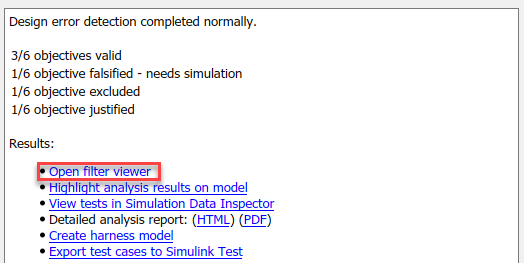
В окне Results Inspector,
Чтобы видеть выровненную по ширине цель, нажмите View.
Чтобы выровнять по ширине цель, которая заканчивается по ошибке, нажмите Justify.
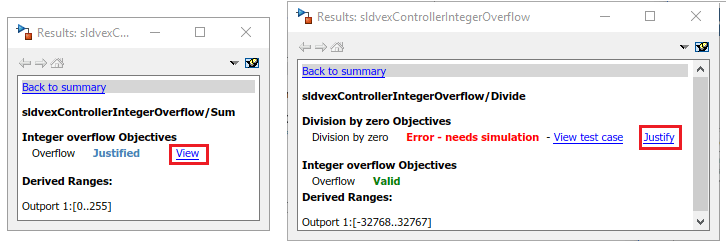
В Аналитическом средстве просмотра Фильтра вы можете:
Рассмотрите и управляйте правилами фильтра для анализа.
Загрузите или сохраните аналитические файлы фильтра в своей модели.
Перейдите к модели, чтобы создать дополнительные правила фильтра.
Добавьте описание объяснения о том, почему выражение объекта модели или объективного или кода исключено или выровнено по ширине.
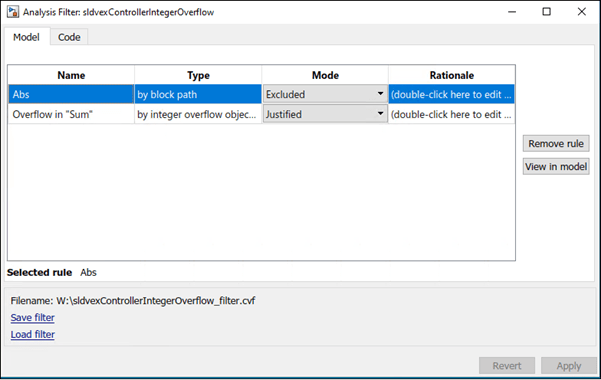
| Задача | Действие |
|---|---|
Перейдите к объекту модели, сопоставленному с правилом. Примечание Этот шаг допустим только для объективного анализа модели.
|
|
Удалите правило. |
|
Сохраните текущие правила в файл. |
|
Загрузите существующий файл фильтра покрытия. |
|
Подсветите модель и обновите текущий аналитический отчет с текущими правилами фильтрации. |
|
Simulink Design Verifier не поддерживает цели фильтрации, сопоставленные с анализом доказательства свойства.